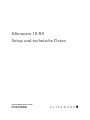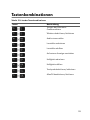Alienware 15 R4
Setup und technische Daten
Computer-Modell: Alienware 15 R4
Vorschriftenmodell: P69F
Vorschriftentyp: P69F002

Anmerkungen, Vorsichtshinweise
und Warnungen
ANMERKUNG: Eine ANMERKUNG macht auf wichtige
Informationen aufmerksam, mit denen Sie Ihr Produkt besser einsetzen
können.
VORSICHT: Ein VORSICHTSHINWEIS macht darauf aufmerksam,
dass bei Nichtbefolgung von Anweisungen eine Beschädigung der
Hardware oder ein Verlust von Daten droht, und zeigt auf, wie
derartige Probleme vermieden werden können.
WARNUNG: Durch eine WARNUNG werden Sie auf
Gefahrenquellen hingewiesen, die materielle Schäden, Verletzungen
oder sogar den Tod von Personen zur Folge haben können.
© 2018 Dell Inc. oder deren Tochtergesellschaften. Alle Rechte vorbehalten. Dell,
EMC und andere Marken sind Marken von Dell Inc. oder deren
Tochtergesellschaften. Andere Marken können Marken ihrer jeweiligen Inhaber sein.
2018 - 01
Rev. A00

Inhaltsverzeichnis
Einrichten des Computers.............................................5
Einrichten des Virtual Reality (VR)-Headsets – optional..................... 5
HTC Vive.................................................................................... 5
Oculus Rift..................................................................................6
Oculus Rift mit Touch-Funktion.................................................... 8
Alienware-Grakverstärker............................................................. 10
Anzeigen.......................................................................11
Basis................................................................................................11
Display........................................................................................... 12
Vorderseite.....................................................................................13
Rückseite........................................................................................13
Links...............................................................................................14
Rechts............................................................................................ 15
Technische Daten......................................................... 16
Computermodell.............................................................................16
Systeminformationen.......................................................................16
Betriebssystem................................................................................16
Abmessungen und Gewicht.............................................................16
Speicher......................................................................................... 17
Anschlüsse und Stecker....................................................................17
Kommunikation...............................................................................18
Wireless-Modul.........................................................................18
Audio............................................................................................. 18
Bei Lagerung..................................................................................19
3

Intel Optane-Speicher...............................................................19
Tastatur..........................................................................................20
Kamera.......................................................................................... 20
Touchpad........................................................................................21
Touchpad-Gesten...................................................................... 21
Akku.............................................................................................. 21
Video.............................................................................................22
Netzadapter...................................................................................22
Display...........................................................................................23
Computerumgebung......................................................................24
Tastenkombinationen...................................................25
Wie Sie Hilfe bekommen und Kontaktaufnahme
mit Alienware.............................................................. 26
Selbsthilfe-Ressourcen....................................................................26
Kontaktaufnahme mit Alienware......................................................27
4

Einrichten des Computers
Schließen Sie den Netzadapter an und drücken Sie den Betriebsschalter.
Einrichten des Virtual Reality (VR)-
Headsets – optional
ANMERKUNG: Das VR Headset ist separat erhältlich.
ANMERKUNG: Wenn Sie den Alienware-Grakverstärker mit Ihrem
Computer verwenden, schlagen Sie nach unter
Alienware-
Grakverstärker.
HTC Vive
1 Sie können die Setup-Extras für Ihr VR-Headset auf www.dell.com/
VRsupport herunterladen und ausführen.
5

2 Schließen Sie das HDMI-Kabel des HTCVive-Headsets an der Rückseite des
Computers an.
3 Verbinden Sie das USB-Kabel von der Vive Hub zum USB 3.1 Gen 1-
Anschluss an der rechten Seite des Computers.
4 Befolgen Sie die Anweisungen auf dem Bildschirm, um das Setup
abzuschließen.
Oculus Rift
ANMERKUNG: Die USB-Dongles sind nur im Lieferumfang von
Computern enthalten, die Oculus-zertiziert sind.
1 Sie können die Setup-Extras für Ihr VR-Headset auf www.dell.com/
VRsupport herunterladen und ausführen.
2 Schließen Sie das HDMI-Kabel des Oculus Rift Headsets an der Rückseite
Ihres Computers an.
6

3 Schließen Sie das Oculus Rift Headset zum USB-Typ-A-Port an der rechten
Seite Ihres Computers an.
4 Schließen Sie den Oculus Rift Tracker zum USB-Typ-A-Port an der linken
Seite Ihres Computers an.
5 Verbinden Sie einen USB-Typ-C bis Typ-A-Dongle zum Thunderbolt-3-Port
(USB Typ-C) an der Rückseite des Computers.
7

6 Verbinden Sie den XBOX-Controller zum USB-Typ-A-Port am USB-Dongle.
7 Befolgen Sie die Anweisungen auf dem Bildschirm, um das Setup
abzuschließen.
Oculus Rift mit Touch-Funktion
ANMERKUNG: Die USB-Dongles sind nur im Lieferumfang von
Computern enthalten, die Oculus-zertiziert sind.
1 Sie können die Setup-Extras für Ihr VR-Headset auf www.dell.com/
VRsupport herunterladen und ausführen.
2 Schließen Sie das HDMI-Kabel des Oculus Rift Headsets an der Rückseite
Ihres Computers an.
3 Schließen Sie das Oculus Rift Headset zum USB-Typ-A-Port an der rechten
Seite Ihres Computers an.
8

4 Schließen Sie einen USB-Typ-C bis Typ-A-Dongle am Thunderbolt-3-Port
(USB Typ-C) auf der Rückseite Ihres Computers an.
5 Schließen Sie den Oculus Rift Tracker zum USB-Typ-A-Port an der linken
Seite Ihres Computers an.
6 Schließen Sie einen USB Typ C- bis Typ A-Dongle an den USB 3.1 Gen 2-
Anschluss (Typ C) an der linken Seite Ihres Computers an.
7 Verbinden Sie den XBOX-Controller zum USB-Typ-A-Port am USB-Dongle.
9

8 Verbinden Sie den Oculus Rift Tracker für Touch-Funktion zum USB-Typ-A-
Port am Dongle.
9 Befolgen Sie die Anweisungen auf dem Bildschirm, um das Setup
abzuschließen.
Alienware-Grakverstärker
Alienware-Grakverstärker ermöglicht das Anschließen einer externen
Grakkarte an Ihren Computer.
Wenn Sie das Virtual Reality (VR) Headset verwenden, schließen Sie das HDMI-
Kabel an der Grakkarte an, die am Alienware-Grakverstärker installiert ist. Das
USB-Kabel vom VR Headset kann entweder an Ihrem Computer oder Ihrem
Alienware-Grakverstärker angeschlossen werden.
ANMERKUNG: Der USB-Dongle ist nicht erforderlich, wenn Sie das
USB-3.0-Kabel an Ihrem VR-Headset zum USB-3.0-Typ-A-Port auf
Ihrem Alienware-Grakverstärker verbinden.
Weitere Informationen zum Alienware-Grakverstärker nden Sie unter
Alienware-Grakverstärker User's Guide
unter http://www.dell.com/support.
10

Anzeigen
Basis
1 Betriebsschalter (Alienhead)
Drücken Sie den Betriebsschalter, um den Computer einzuschalten, wenn er
ausgeschaltet, im Ruhezustand oder im Standby-Modus ist.
Drücken Sie den Betriebsschalter, um den Computer in den Standby-Modus
zu versetzen, wenn er eingeschaltet ist.
Drücken und 4 Sekunden lang halten, um ein Herunterfahren des Computers
zu erzwingen.
ANMERKUNG: Sie können das Verhalten des Betriebsschalters in
den Energieoptionen anpassen.
2 Makrotasten
Vordenierte Makros ausführen.
11

Sie können die Makrotasten über das Alienware Command Center
denieren.
Display
1 Linkes Mikrofon
Ermöglicht digitale Toneingaben für Audioaufnahmen und Sprachanrufe.
2 Kamera
Ermöglicht Video-Chats, Fotoaufnahmen und Videoaufzeichnungen.
3 Kamerastatusanzeige
Leuchtet, wenn die Kamera verwendet wird.
4 Rechtes Mikrofon
Ermöglicht digitale Toneingaben für Audioaufnahmen und Sprachanrufe.
5 Service-Tag-Etikett
12

Die Service-Tag-Nummer ist eine eindeutige alphanumerische Kennung, mit
der Dell Servicetechniker die Hardware-Komponenten in Ihrem Computer
identizieren und auf die Garantieinformationen zugreifen können.
Vorderseite
1 Linker Lautsprecher
Ermöglicht Audioausgabe.
2 Rechter Lautsprecher
Ermöglicht Audioausgabe.
Rückseite
1 Netzwerkanschluss (mit Anzeigen)
Anschluss eines Ethernet-Kabels (RJ45) von einem Router oder
Breitbandmodem für den Netzwerk- oder Internetzugang.
Die beiden Leuchtanzeigen neben dem Anschluss zeigen
Konnektivitätsstatus und Netzwerkaktivität an.
2 Mini-DisplayPort
Verbinden Sie ein Fernseh- oder ein anderes DisplayPort-in-fähiges Gerät.
Stellt Audio- und Videoausgang zur Verfügung.
3 HDMI-Anschluss
Verbinden Sie ein TV- oder ein anderes HDMI-in-fähiges Gerät. Stellt
Audio- und Videoausgang zur Verfügung.
13

4 Thunderbolt 3 (USB Typ-C)-Anschluss
Unterstützt USB 3.1 Gen. 2, DisplayPort 1.2, Thunderbolt 3 und ermöglicht
zudem das Anschließen an einen externen Bildschirm über einen
Bildschirmadapter.
Bietet Datenübertragungsraten von bis zu 10 GBit/s für USB 3.1 Gen. 2 und
bis zu 40 GBit/s für Thunderbolt 3.
5 Externer Grakanschluss
Zum Anschluss eines Alienware-Grakverstärkers, um die
Grakkartenleistung zu steigern.
6 Netzadapteranschluss
Schließen Sie einen Netzadapter an, um den Computer mit Strom zu
versorgen und den Akku zu laden.
Links
1 Sicherheitskabeleinschub (für Noble Locks)
Anschluss eines Sicherheitskabels, um unbefugtes Bewegen des Computers
zu verhindern.
2 USB 3.1 Gen 2-Anschluss (Typ C)
Ermöglicht den Anschluss an externe Speichergeräte. Bietet
Datenübertragungsgeschwindigkeiten von bis zu 10 Gbp/s.
ANMERKUNG: Dieser Anschluss unterstützt kein Video-/Audio-
Streaming.
3 USB 3.1 Gen 1-Anschluss mit PowerShare
Zum Anschluss von Peripheriegeräten, wie z. B. externen Speichergeräten
und Druckern.
Bietet Datenübertragungsgeschwindigkeiten von bis zu 5 Gbp/s. Mit
PowerShare können Sie Ihr USB-Gerät sogar auaden, wenn Ihr Computer
ausgeschaltet ist.
14

ANMERKUNG: Wenn die Ladung des Akkus in Ihrem Computer
weniger als 10 Prozent beträgt, müssen Sie den Netzadapter zum
Laden des Computers anschließen und USB-Geräte mit dem
PowerShare-Anschluss verbinden.
ANMERKUNG: Wenn ein USB-Gerät mit dem PowerShare-
Anschluss verbunden wird, bevor der Computer ausgeschaltet ist
oder sich im Ruhezustand bendet, müssen Sie es trennen und
wieder anschließen, um den Ladevorgang zu ermöglichen.
ANMERKUNG: Bestimmte USB-Geräte werden möglicherweise
nicht aufgeladen, wenn der Computer ausgeschaltet ist oder sich im
Energiesparmodus bendet. Schalten Sie in derartigen Fällen den
Computer ein, um das Gerät aufzuladen.
4 Mikrofon-/Kopfhörer-Anschluss (kongurierbar)
Zum Anschluss eines externen Mikrofons für Tonaufnahmen oder eines
Kopfhörers zur Audioausgabe.
5 Headset-Anschluss
Zum Anschluss eines Kopfhörers oder eines Headsets (Kopfhörer-Mikrofon-
Kombi).
Rechts
1 USB 3.1 Gen 1-Anschluss
Zum Anschluss von Peripheriegeräten, wie z. B. externen Speichergeräten
und Druckern. Bietet Datenübertragungsgeschwindigkeiten von bis zu
5 Gbp/s.
15

Technische Daten
Computermodell
Alienware 15 R4
Systeminformationen
Tabelle 1. Systeminformationen
Prozessor Intel Core i5/i7/i9 der 8.
Generation
Chipsatz Intel CM246
Betriebssystem
Tabelle 2. Betriebssystem
Unterstützte Betriebssysteme
• Windows 10 Home (64 Bit)
• Windows 10 Professional (64 Bit)
Abmessungen und Gewicht
Tabelle 3. Abmessungen und Gewicht
Höhe 25,40 mm (1 Zoll)
Breite 389 mm (15,31 Zoll)
Tiefe 305 mm (12 Zoll)
Gewicht 3,49 kg (7,69 lb)
ANMERKUNG: Das Gewicht
des Computers variiert je nach
bestellter Konguration und
Fertigungsunterschieden.
16

Speicher
Tabelle 4. Arbeitsspeicher
Steckplätze zwei SODIMM-
Steckplätze
Typ DDR4
Geschwindigkeit 2 666 MHz
Unterstützte Kongurationen
Pro
Speichermodulsteckplatz
4 GB, 8 GB und 16 GB
Speicher insgesamt 8 GB, 16 GB und 32 GB
Anschlüsse und Stecker
Tabelle 5. Anschlüsse und Stecker
Extern:
Netzwerk Ein RJ-45-Anschluss
USB
• Ein USB 3.1 Gen 2-Anschluss (Typ
C)
• Ein USB 3.1 Gen 1-Anschluss mit
PowerShare
• Ein USB 3.1 Gen 1-Anschluss
• Thunderbolt 3 (USB Typ-C)-
Anschluss
Audio/Video
• Ein HDMI 2.0-Anschluss
• Ein Mikrofon-/Kopfhörer-
Anschluss (kongurierbar)
• Ein Headset-Anschluss
• Ein Mini DisplayPort 1.3-Anschluss
• Ein externer Grakanschluss
Intern:
17

M.2-Karte
• Drei M.2-Kartensteckplätze für
SSD (SATA/PCIe)
• Ein M.2-Kartensteckplatz für
WLAN- und Bluetooth-Kombikarte
Kommunikation
Tabelle 6. Kommunikation - Technische Daten
Ethernet 10/100/1.000 MBit/s Ethernet-
Controller in Systemplatine integriert
Wireless
• Wi-Fi 802.11ac
• Bluetooth 4.1
Wireless-Modul
Tabelle 7. Wireless-Modul – Technische Daten
Übertragungsrate Bis zu 1 733 Mbit/s
Unterstützte Frequenzbänder Dualband 2,4 GHz/5 GHz
Verschlüsselung
• WEP
• WPA
• EAP
• WPS
• PMF
• TKIP
Audio
Tabelle 8. Audio – technische Daten
Controller Realtek ALC 3266
Lautsprecher Stereo
Lautsprecherausgang
• Durchschnitt: 4 W
18

• Spitze: 5 W
Mikrofon Digital-Array-Mikrofone
Lautstärkeregler Tasten zur Mediensteuerung
Bei Lagerung
Ihr Computer unterstützt ein Festplattenlaufwerk und drei SSDs.
Tabelle 9. Speicherspezikationen
Speichertyp Schnittstellentyp Kapazität
Eine 2,5-Zoll-Festplatte SATA AHCI 6 GBit/s Bis zu 1 TB
Ein M.2-2242-SSD
• SATA AHCI 6 GBit/s
• PCIe NVMe bis zu
32 Gbit/s
Bis zu 1 TB
Ein M.2-2280-SSD
• SATA AHCI 6 GBit/s
• PCIe NVMe bis zu
32 Gbit/s
Bis zu 1 TB
Ein M.2-2280-SSD PCIe NVMe bis zu
32 Gbit/s
Bis zu 1 TB
Intel Optane-Speicher
Tabelle 10. Intel Optane-Speicher
Schnittstelle PCIe 3.0 x2
Anschluss M.2
Kapazität
• 60 GB
• 120 GB
Unterstützte Kongurationen 120 GB
19

Tastatur
Tabelle 11. Tastatur – technische Daten
Typ
• Tastatur mit RGB-
Hintergrundbeleuchtung
• Tastatur mit RGB für Einzeltasten
Tastaturbefehl Auf einigen Tasten Ihrer Tastatur
benden sich zwei Symbole. Diese
Tasten können zum Eintippen von
Sonderzeichen oder zum Ausführen
von Sekundärfunktionen verwendet
werden. Zum Eintippen von
Sonderzeichen drücken Sie auf
„Umschalten“ und auf die
entsprechende Taste. Zum Ausführen
von Sekundärfunktionen drücken Sie
auf „Fn“ und auf die entsprechende
Taste.
ANMERKUNG: Sie können die
primäre Funktionsweise der
Funktionstasten (F1-F12) durch
Änderung der
Funktionsweise
der Funktionstasten im BIOS-
Setup-Programm festlegen.
Tastenkombinationen
Kamera
Tabelle 12. Kamera – technische Daten
Auösung
• Standbild: 2 Megapixel
• Video: 1920 x 1080 (Full-HD) bei
30 fps (max.)
Diagonaler Betrachtungswinkel 74 Grad
20
Seite wird geladen ...
Seite wird geladen ...
Seite wird geladen ...
Seite wird geladen ...
Seite wird geladen ...
Seite wird geladen ...
Seite wird geladen ...
-
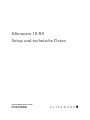 1
1
-
 2
2
-
 3
3
-
 4
4
-
 5
5
-
 6
6
-
 7
7
-
 8
8
-
 9
9
-
 10
10
-
 11
11
-
 12
12
-
 13
13
-
 14
14
-
 15
15
-
 16
16
-
 17
17
-
 18
18
-
 19
19
-
 20
20
-
 21
21
-
 22
22
-
 23
23
-
 24
24
-
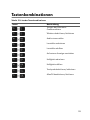 25
25
-
 26
26
-
 27
27
Verwandte Artikel
-
Alienware 15 R3 Benutzerhandbuch
-
Alienware 17 R5 Benutzerhandbuch
-
Alienware Alpha R2 & Steam Machine R2 Schnellstartanleitung
-
Alienware 13 R3 Benutzerhandbuch
-
Alienware Alpha R2 & Steam Machine R2 Schnellstartanleitung
-
Alienware 17 R4 Benutzerhandbuch
-
Alienware Area-51m Schnellstartanleitung
-
Alienware Area-51m R2 Benutzerhandbuch
-
Alienware Area-51m R2 Benutzerhandbuch
-
Alienware m15 R2 Benutzerhandbuch